物流实验.docx
《物流实验.docx》由会员分享,可在线阅读,更多相关《物流实验.docx(66页珍藏版)》请在冰豆网上搜索。
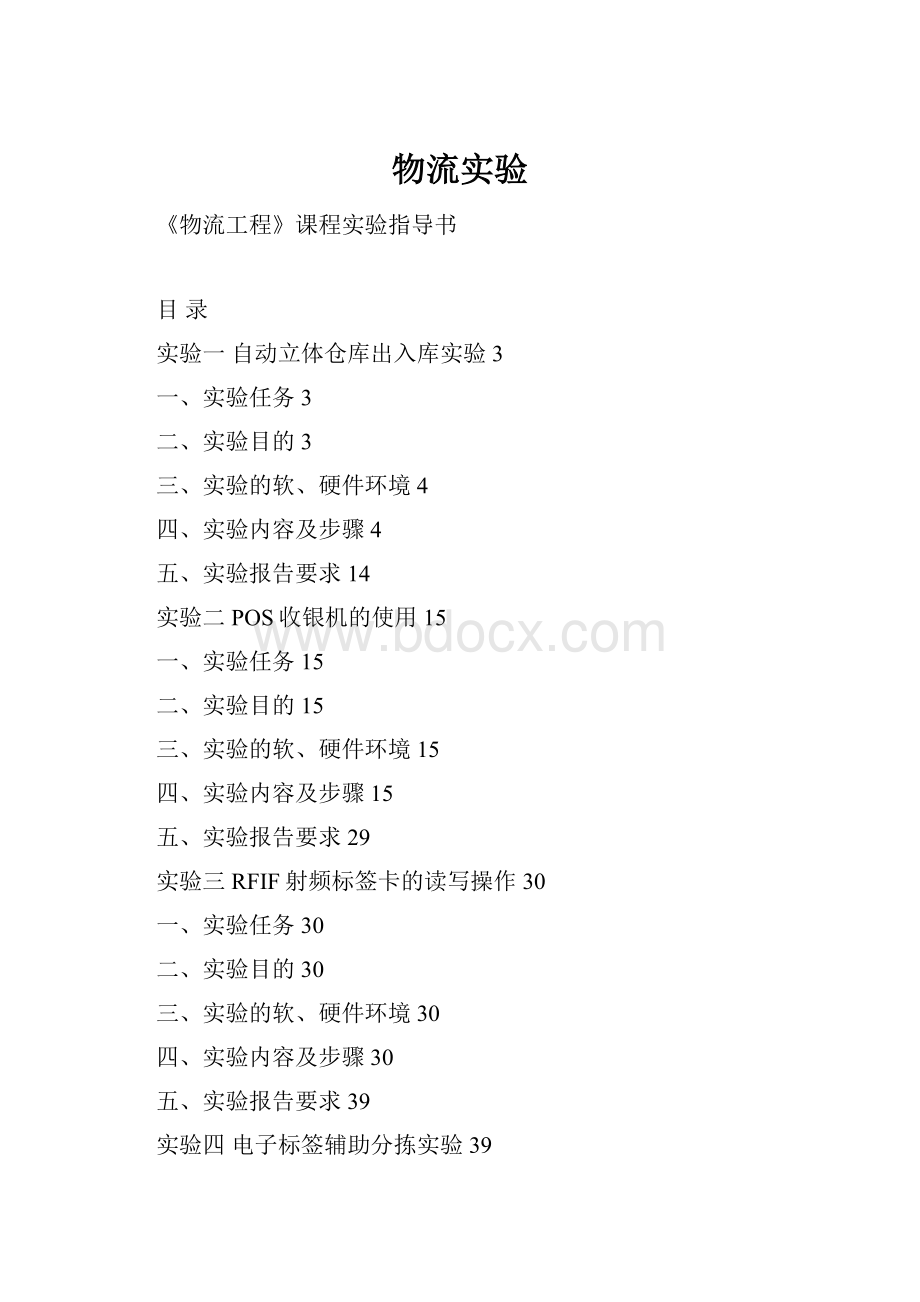
物流实验
《物流工程》课程实验指导书
目录
实验一自动立体仓库出入库实验3
一、实验任务3
二、实验目的3
三、实验的软、硬件环境4
四、实验内容及步骤4
五、实验报告要求14
实验二POS收银机的使用15
一、实验任务15
二、实验目的15
三、实验的软、硬件环境15
四、实验内容及步骤15
五、实验报告要求29
实验三RFIF射频标签卡的读写操作30
一、实验任务30
二、实验目的30
三、实验的软、硬件环境30
四、实验内容及步骤30
五、实验报告要求39
实验四电子标签辅助分拣实验39
一、实验任务39
二、实验目的40
三、实验的软、硬件环境40
四、实验内容及步骤40
五、实验报告要求49
实验五AGV小车运行控制49
一、实验任务49
二、实验目的49
三、实验的软、硬件环境49
四、实验内容及步骤50
五、实验报告要求58
实验一自动立体仓库出入库实验
一、实验任务
本实验要求学生在了解自动立体仓库的种类及工作原理基础上,进行仓储货位的分配管理,并观察堆垛机的自动控制方法,了解仓储输送设备工作原理,独立进行自动立体仓库的出、入库与移库作业。
二、实验目的
1、让学生直观认识自动立体仓库、堆垛机、自动读取识别、自动分拣等现代物流技术与装备,了解全自动仓储系统的组成及工作原理,仓库货位的分配管理方法。
2、掌握立体仓库的控制方法,学会堆垛机的手动、自动操作过程。
3、熟悉自动立体仓库的入库、出库及移库作业。
三、实验的软、硬件环境
硬件:
立体货架、自动堆垛机、出入库输送链、条码扫描仪、带条码的物流盒、模拟商品、RFID识别装置、控制计算机等。
软件:
仓储及配送管理软件、条码识别软件等。
四、实验内容及步骤
工业工程生产系统实验室立体仓库货架共5层(从下往上1-5)10列(从右往左2-11列,2排(有平移出入货台的那排是A1排,无平移出入货台的那排是B0排)立体货仓上共有100个仓位。
1、入库作业
【STEP1】启动自动立体库控制程序
运行“仓储控制计算机”桌面上的条码通讯程序与接口通讯程序,弹出如下画面:
再双击桌面的“组态王6.5”图标弹出以下界面
目测核对堆垛机叉板位置与界面显示的堆垛机叉板位置是否一致,如果不一致,请当即在界面上进行修改,然后单击确定进入控制系统。
【STEP2】生成入库单
控制系统主界面如下图所示。
单击“设置入库作业”,系统弹出如下画面,
在条码输入框中输入货物条形码如[023456789],及货物数量,再选择“添加入库请求”,给待入库货物指定仓位,如A10305,A排第3列第5层。
若选择“新建入库单”清空当前所有入库申请,然后输入需要入库的货物条码,重新生成入库单。
如果想删除某条入库申请,则输入货物条码,并选择“删除入库请求”。
如果要导入一份已经保存过的入库单,则先选择“刷新入库列表”,选择右边的列表文件后选择“导入入库单”。
入库申请建立后,选择[生成入库单],将其保存在某个固定的路径下。
确定后返回主界面。
【STEP3】导入入库作业,执行入库任务。
单击导入入库作业按钮,
选择要导入的入库单,并选择“导入数据并运行”。
当主画面中间的表格中自动出现入库指令后,操作员把货物周转箱放在入库区的滚筒输送链上,手动依次将需要入货的物流箱放到滚筒输送链上,有条码的一面朝向条码阅读器。
箱的间距保持在0.3米以上。
并打开滚筒输送链上的开关。
当周转箱自动送至入货台时,堆垛机会自动启动,将货物入库。
堆垛机运行过程,执行状态一栏下显示“正在执行”,完成任务后显示“执行完毕”。
如显示“未执行”,则需检查设备或重新设定入库单。
2、出库作业
执行出库作业时,系统的启动方式与入库作业相同,不再赘述。
【STEP1】生成出库单
单击[设置出库作业]按钮,
再选择[添加出库请求],选择待出库货物仓位,并为其指定出口位置。
点击“确定”。
如果想删除某条出库申请,则输入序号后,选择“删除出库请求”。
如果要导入一份已经保存过的出库单,则先选择“刷新出库列表”,选择右边的列表文件后选择“导入出库单”。
所有出库申请建立后,点击“生成出库单”,保存在某个固定的路径下。
【STEP2】导入出库作业并执行。
确定后返回主界面,在主界面下单击[导入出库作业],选择要导入的出库单,并选择“导入数据并运行”。
当主画面中间的表格中自动出现出库指令后,堆垛机会自动启动,将实现所有的出库指令,通过输送链和推杆将货物运送至指定的流利链出口。
3、调库作业
调库作业分为对调和移库。
对调流程将实现两个仓位中货物的对调。
移库流程将某个仓位中的货物移动到另一个空仓位中。
系统启动过程同出、入库作业,此处略。
【STEP1】设置调库作业
选择“设置调库作业”
系统显示如下画面,再添加入库请求
选择调库作业的两个操作地址,然后选择是“对调”流程还是“移库”流程,
如果想删除某条调库申请,则输入序号后,选择“删除调库请求”。
如果要导入一份已经保存过的调库单,则先选择“刷新调库列表”,选择右边的列表文件后选择“导入调库单”。
【STEP2】生成调库单
所有调库申请建立后,点击“生成调库单”,保存在某个固定的路径下。
【STEP2】导入调库作业并执行
返回主界面,选择“导入调库作业”
选择要导入的调库单,并选择“导入数据并运行”。
当主画面中间的表格中自动出现调库指令后,堆垛机会自动启动,将实现所有的调库指令。
五、实验报告要求
1、存4—5个货位入库,取4—5个货位出库,实现4—5个货位的对调作业,并在实验报告上记录下主要操作过程。
2、记录下堆垛机取货、存货的时间。
3、现有一批货物,根据其名称、数量、出入库频率等指标,为其合理地分配仓位,进行货位规划设计。
4、写出几种类型的自动立体仓库及其应用特点,上网查询5个以上自动立体仓库供货商,记录下其产品的规格,并与本实验室自动立体仓库作比较。
实验二POS收银机的使用
一、实验任务
本实验要求学生练习和使用POS收银机,并对商业管理系统中相关人员、货物等各项参数进行设置。
二、实验目的
1、掌握POS收银机的操作使用方法,详细了解POS收银系统中前台和后台的各项功能。
2、认识和了解超市商业管理系统的功能,熟悉零售店的商品管理方法。
3、了解POS收银机在现代物流系统中的重要地位和作用。
三、实验的软、硬件环境
POS收银机终端、条码扫描仪、百威3000XP商业管理软件
四、实验内容及步骤
现代广泛使用的POS机,是在一般普通PC机的基础上发展而来的,或者说其核心单元就是一台PC机,只是在此基础上又增加了一些相应的软、硬件设备,如收银箱、付款显示器等。
1、POS后台管理
【STEP1】进入后台管理系统
双击进入系统,此时系统提示输入管理员密码,实验室POS机无需密码,直接点击确定进入后台管理系统
【STEP1】系统主要功能
从系统主界面上可以看出,POS收银后台系统可以实现多种功能。
这里主要介绍以下几种。
[商品分类]
商品分类是用来设置本公司所有商品的类别,分类必须明确方便易记。
操作方法:
进入此界面后如果要新建大类,就点击新的大类按钮,如果需新建子类,则首先点到需某大类,然后在该大类下面新建子类。
需修改类别名称,首先点击该类别然后按修改类别,如需删除某类,首先点击到该类,然后按删除类别即可,删除类别时要注意,如果该类中已有子类或者有商品,则该类不能删除。
以上操作全部作完后,如果需要保存,则按确定按钮,如果不需要保存,则按取消。
[类别代码]
类别代码是用来为每个类别指定一个唯一的代码,代码可以是英文字母,也可是数字,一般不要用中文。
操作方法是:
首先点击到该类,然后按设置按钮或双击该类,系统会弹出输入框,可在此框中输入类别代码,输入完后按确定即可。
此处需注意的是类别代码不能重复,如果该类中已有商品,类别代码不可更改。
如果打印商品类别列表,可按打印按钮即可进行打印。
[商品档案]
商品档案是用来设置本公司所有的商品信息,包括商品的供应商,条码,价格以及包装规格等。
操作方法如下:
进入信息档案商品档案,出现如下界面。
商品档案可进行新建、删除、打印、复制、导出、表格设置
新建:
如果需增加商品档案,可按新建按钮,新建商品档案时首先要选择要新建商品所属的类别,然后再点击新建,系统会弹出新建商品的输入界面。
(基本信息)
◇自编码/条码:
表示商品的条形码或者是商品的店内码
◇商品名称:
表示商品的名称或者是叫法
◇单位:
表示商品的计量单位,在这里也是商品的最小单位
◇进价:
表示商品的参考进货价格
◇零售价:
表示商品的零售价格
◇供应商:
表示该商品的供货商
◇所属类别:
表示该商品属于哪个类别,以后还可更改
◇库存上限:
表示商品的库存最高限度,如果超过此限度,系统将会在库存积压报表中体现出来
◇库存下限:
表示商品的库存最低限度,如果低于此限度,系统将会在库存不足报表中体现出来
◇期初库存:
表示在开业前该商品的实际库存
◇此商品只按零售价销售:
表示该商品在前台销售时只允许按零售价销售,不能进行改价
◇此商品无库存:
表示该商品是不计库存的商品,例如:
挑裤脚,干洗衣服等
◇此商品不打折:
表示该商品在前台销售时不进行打折销售
◇此商品不积分:
表示该商品在销售时,会员累计积分将不把该商品记入积分范围之内。
◇此商品停用:
表示该商品在本公司已停止销售,前台不能进行销售。
[员工档案]
员工档案是本公司的员工档案,主要设置员工的一些基本信息。
可进行新建、删除、修改、打印、复制、导出Excel、表格设置等。
新建:
如需新建员工档案,则按新建按钮即可。
◇员工编号:
表示员工的代码或者是编号,可以用英文字母或数字表示
◇员工姓名:
表示员工和姓名
◇性别:
表示员工的性别
◇部门:
表示该员工所属的部门,只要在前面部门设置中设置有部门,此处便可进行选择。
◇职务:
表示该员工在本公司的职务
◇身份证号:
表示该员工的身份证号
◇电话:
表示该员工的联系电话号码
◇密码:
表示该员工的密码,只是用来前台考勤
◇住址:
表示该员工的住址
◇邮编:
表示该员工所住址的邮编
◇入职日期:
表示该员工的入职日期
◇备注:
用来说明一些其它详细信息。
在新建输入界面中,如果一次性要输入很多的员工,则只需在新建的界面中直接点击新建即可输入。
删除:
如需删除某员工的资料,则只需点击到该员工,然后按删除即可。
打印:
是用来打印员工档案列表,单击打印是打印当时表格中可以列出来的员工,打印时可以设置打印表格的格式,字段,宽度等。
修改:
如需对已有的员工进行修改,则只需选择到该员工,然后点击编辑按钮,系统会弹出员工修改界面,然后输入需要修改的项目,点击确定即可保存,如果不想保存输入的信息,则按取消。
复制:
如果下一个新建的员工与原有的员工信息差不多,则只需选择到原来的员工,然后点击复制即可。
导出Excel:
如果将员工档案列表导出到Excel文件,则只需点击导出,然后系统会自动在C:
盘产生一个员工档案表的文件。
表格设置:
是用来设置当前显示表格的属性,字段名,顺序,宽度等。
查询:
可以通过输入员工姓名、编号、性别或者是部门进行查询,查询方法是输入完查询条件后按回车即可。
注:
在做员工考勤卡时一定要注意在卡中写入的号码一定要是员工的“编号\密码”,比如张三员的的编号是”10001”密码是”123456”那么他的考勤卡里面的号码应该是“10001\123456”
[辅助条码设置]
主要用途是用来设置某此商品是多条码的商品,比如一包烟在条码是10001,而一条烟的条码是20001,就需要在此设置。
设置方法是点击增加,然后输入条码,选择该条码是属基本单位还小件单位,还是大件单位的条码,最后按确定。
(单位及定价)
◇小件单位:
表示该商品的小件单位,比如一条烟,一箱洗衣粉等
◇大件单位:
表示该商品的大件单位,比如一箱里面有100条烟,那箱就是大件单
位小件内装数:
表示一小件内装有多少个基本单位数量
◇大件内装数:
表示一大件内装有多少个基本单位数量
◇进价,零售价,会员价,储值卡价,批发价,促销价分别对应每个包装单位
◇促销开始日期:
表示该商品促销的开始日期
◇促销结束日期:
表示该商品促销的结束日期
◇促销时间段:
表示该商品在某天的这段时间内促销,比如面包到了晚上的话售价就相对低点,就可以将促销时间设置为19:
00到22:
00
◇在促销日期时间内,商品的销售价格是按促销价进行销售,所以如果设置了促销时间就一定要设置促销价格,否则销售价就按0进行销售。
将以上信息全部输入完成后,按确定按钮可将所输入的信息全部保存。
删除:
删除是用来删除某些不需的要商品档案,删除商品的操作方法是:
首先点击要删除的商品,然后按删除按钮即可。
在这要注意的一点是如果该商品已经有了业务往来,比如有进货或有过销售,那么该商品就不能进行删除操作。
打印:
是用来打印商品档案列表,单击打印是打印当时表格中可以列出来的商品,打印时可以设置打印表格的格式,字段,宽度等。
复制:
是用来复制当前表格中所选的商品
修改:
是用来修改当前表格中光标所在处商品的属性,修改后按确定便可将修改后的信息保存起来。
导出Excel:
是将表格中显示的数据导出到Excel中去,系统会在C:
盘自动产生一个商品档案Excel文件。
表格设置:
是用来设置当前显示表格的属性,字段名,顺序,宽度等。
查询:
如果查询某商品的信息可通过输入商品的条码/自编码或者是商品的名称进行查询,只需将查询信息输入框中然后按回车便可将结果查询出来。
也可通过商品的类别进行查询。
排序:
商品的排序可按任意字段进行升序或降序的排列,操作方法是首先点击要排行的字段,然后按右下角红色的键头,键头向上表示升序,向下表示降序。
[操作员档案]
对于百威3000商业管理系统的操作员有两种类型:
后台操作员:
后台操作员只能在后台使用,不能到前台去收银。
前台收银员:
前台收银员只能在前台收银,不能到后台去操作。
建立操作员的方法
进入后台系统——》系统功能——》点操作员设置——》点新建——》输入员工编号——》输入员工名称——》将“□是否为前台收银员”项打钩,表示这个操作员是前台操作员,如果将“□是否为前台收银员”项没有打钩,表示这个操作员是后台操作员。
其中在新建操作员时的奖金率是针对前台收银员收银额的多少给定一个奖金率;其中毛销售额——》包括退货在内的所有卖出的销售总额;净销售额——》指除掉退货以外的销售额。
如果定了这个奖金率会在后台的报表中心的收银员工作情况表中看到。
[权限设置]
点系统功能——》权限设置——》选择要受权的操作员名称——》如果选择的是后台操作员那只可以为他设置后台的功能,如果选择的是前台操作员那只可以为他设置前台的功能,在设置其相应的功能时,只要在对应的功能前点“□”,将它打钩即可。
设置完成后点返回退出系统自动保存设置。
部门设置
如右图所示,部门设置主要是用来设置员工或者是操作员的所属部门,在此界面中可进行增加、删除和修改操作。
增加:
点击增加,在弹出的界面中输入部门名称和负责人,按确定保存。
删除:
首先选择要删除的部门,然后点击删除即可。
修改:
首先选择要修改的部门,然后点击修改便可弹出修改界,修改完成后按确定即可。
[结算方式]
如上图所示,结算方式设置主要是用来设置货商或者是客户在结算时所用的结算方式,在此界面中可进行增加、删除和修改操作。
增加:
点击增加,然后在弹出的界面中输入结算方式,按确定即可保存。
删除:
首先选择要删除的结算方式,然后点击删除即可。
修改:
首先选择要修改的结算方式,然后点击修改便可弹出修改界,修改完成后按确定即可。
2、前台收银系统
[前台当班]
前台当班是一天工作的开始,进入前台主界面,点击前台当班按钮或按键盘“1”,系统会弹出当班界面,如下图:
在输入框中输入当班时的零钱(比如500元零钱,就在框中输入500),然后按当班,提示是否真的当班,按“是”,此时钱箱便弹出,将零钱放入钱箱,即可完成当班工作。
[前台收款]
前台当班工作完成后,即可进行前台收款操作,
操作说明:
▲ESC退出收款界面
退出收款界面,只需按ESC,然后按Y。
▲+或F2收款
当需要销售的商品全扫描到界面上后,可以按+或者F2进行收款操作。
▲F3输入业务员
如果前台需要输入业务员,可按F3,然后输入业务员编号,业务员编号就是员工编号,可在后台员工档案中设置,在这要注意的是如果在后台参数设置没有设置“有业务员”,那到在这就不可调出业务员,所以如果需要在前台输入业务员,那么在后台参数设置中一定要设置有业务员才行。
▲F4挂单
挂单的意思是,如果某单在输入的过程中,客户突然说我还要买点别的,然后此时就可按F4选将这个单挂起来,接着可以给其他的客户收款。
▲F5取单
取单是刚刚挂起的单如果客户又过来了,就可以F5,选择需要取的单据,调出挂起的单,继续收款操作。
▲—F6修改数量
如果的收款过程中,有的商品是买几件的情况下,可先按—或F6将数量改为销售的数量,然后输入商品的条码,那么销售的商品就是刚输入的数量
▲/F7修改折扣
如果的收款过程中,有的商品在需要打折的情况下,可先按/或F7将折扣改为销售的折扣,然后输入商品的条码,那么销售的商品就是刚输入的折扣进行销售,输入折扣时注意,如果是九折,那么输入的数字是90%,八五折的话输入的是85%
▲*F8单品改价
如果的收款过程中,有的商品需要更改价格,可先按*或F8将价格改为销售的价格,然后输入商品的条码,那么销售商品的价格就是刚输入的价格。
▲F9整单删除
如果在收款的过程中,当输入了一些商品时,然后客户说不需要了,那么在这种情况下就可以按F9将该单删除。
▲F10查单
如果需要查询今天的销售单,那么可按F10进行查询,不过在此只能查询当天该操作员打的单据。
▲Ctrl+K锁屏
如果收银员中途需要离开一会或者是其它的事情,可按CTRL+K进行前台收银锁屏,输入锁屏密码,值得注意的是,此时输入的密码一定要记住,不然如果没有密码的话,等一下过来了只有关机才行。
▲F12开钱箱
收款过程中,如果中途需要开钱箱,按F12,输入密码后可将钱箱弹出。
▲Ctrl+T提款
收款过程中,如果中途钱箱的钱太多了,或者是需要钱急用的话,那么可按CTRL+T提一部分款,打印小票,然后由提款人签名。
▲Ctrl+S赠送
前台销售的过程中,如果中有赠送的情况,那么可按CTRL+S然后输入商品条码,此时该商品的单价为零,表示该商品是赠送出库的。
▲F11表格栏与输入商品窗切换
在输入的过程中如果有某个商品是输入错了,可按F11切换到表格栏中,然后选中输入错的那个商品按DELETE,即可将该商品删除。
▲Ctrl+F8查客户
前台如果想查询客户资料,可按CTRL+F8在弹出的界面中输入客户的编号、名称或电话都可以查询到该客户,并可查询到该客户的其他信息(累计购物额、累计积分等),在前台可以进行积分充减操作。
▲Ctrl+F11查商品
前台如果想查询商品的信息,可按CTRL+F11在弹出的界面中输入商品的条码,编号或名称,可以模糊查询到商品的祥细资料。
▲Ctrl+F12取资料
后台如果修改了一些基本资料信息,前台如果没有退出系统,重新进入一遍,这些修改的信息在前台是不能体现出来的,此时就可以在前台直接按CTRL+F12取一次资料。
前台在按了+号或者是F2时,系统会弹出如下界面:
在此界面中显示应收、实收、找零
应收表示本单的合计金额
实收表示本单的实际收客户的金额
找零表示需要找客户的金额(实收—应收)
如果有客户在收款时需要去掉零头,可按[抹零]按钮,在弹出的界面中输入需要抹去的金额,那么应收金额就会减去抹掉的那部分金额
如果客户是会员客户或者是储值卡客户,那么可在此按“/”,输入会员或储值卡卡号,系统便会自动根据会员的优惠方式进行打折,那么应收就会变成会员应收,如果是储值卡的客户的话,那么此单的金额会直接从卡里面扣除。
[销售明细]
可能过单据编号、商品名称、类别、单据类型等查询前台销售情况。
◇单据编号:
前台收银的单据编号
◇自编码/条码:
商品的条形码或者是商品的店内码
◇商品名称:
商品的名称或者是商品的全称
◇规格:
商品的规格型号
◇单位:
商品的基本单位
◇数量:
商品的销售数量
◇单价:
商品的销售价格
◇金额:
销售数量×销售价格
[前台交班]
一天的工作完成后,最后需要做的工作便是前台交班,交班时打印交班记录表,表中记录交班操作员、当班时间、交班时间、当班时钱箱余额、收款金额、交易笔数等信息,收银员最后将交班报表和现金一并交给财务核对。
[修改密码]
收银员可以在前更改自已的密码,操作方法很简单,首先进入修改密码,在弹出的界面中输入一次旧密码,然后再输入两次新密码,最后按确定即完成。
要注意的是两次新密码一定要相同,否则不可更改密码。
参数设置
参数设置是最重要的一步,一般由系统管理员来设置,(如下图)
▲钱箱:
选择“有”
▲钱箱接口:
选择EPSON或TP-POS58票据打印机。
在选择完后,点击测试,试一下钱箱是否会弹出。
▲顾显屏:
选择“有”
顾显屏类型:
DIY-PDLED8(PDLFD8)
顾显输出端口:
com1(一般)
▲是否打印:
选择“是”
打印机类型:
其它硬字库打印机
纸张类型:
57mm
▲删除表格行是否自动回到表格栏:
表示前台收款时,如果按F11到表格后,删除某条商品后,是否自动将光标回到商品输入框(默认)。
▲手工改折扣后是否自动还原到默认折扣:
表示如果按F7手工改了商品的折扣的话,是否自动还原到默认折扣(默认)。
▲退出进是否关闭windows:
表示前台收款时退出系统的话,是否同时退出windows。
▲工作时是否锁定功能键:
表示在前台收款的界面中是否锁定其它的功能键,只能的收款的界面,按其它的功能键都无效,最小化的按钮也没有(默认)。
▲锁屏时滚动字幕:
表示在前台收款界面中如果锁幕,屏幕上显示的滚动字幕。
▲前台交班时打印报表是否预览:
表示在前台交班时,打印报表的时候是否需要预览(默认)。
[员工考勤]
本系统提供了一个独特的功能便是前台考勤,所有的员工可以配一个考勤卡,然后在每天上班或者是下班的时候,都通过员工考勤刷卡,将考勤数据记录到电脑。
进入员工考勤在显示的界面上有三个按钮:
员工上班刷卡、员工下班刷卡、退出。
如果员工上需要上班刷卡的话,那么就按员工上班刷卡,点击员工上班刷卡,会弹出请刷卡的界面,然后在此界面中将员工的考勤卡刷一次就可以了,同样员工下班刷卡也是这样操作。
[退出系统]
如果所有的工作全部完成或者是中途需要退出系统的话,就按退出系统按钮,或者按键盘ESC键也可以,系统便全部退出系统。
五、实验报告要求
1、写出建立员工档案、商品档案等5——8项工作的操作步骤。
2、在本系统中找出实验指导书中没有介绍的